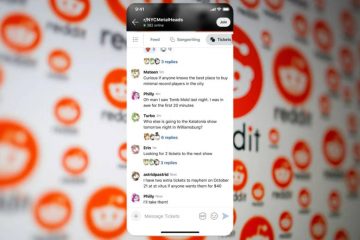Marami kang platform upang ibahagi ang iyong mga larawan at video sa mataas na kalidad, ngunit sa lahat, ang Instagram ang pinakasikat na pagpipilian, at mayroon itong malakas na user base.
Pagiging isang pagbabahagi ng larawan app, ang Instagram ay bumuti nang husto sa nakalipas na ilang taon. Ngayon, maaari kang magbahagi ng mga larawan at video, mag-react sa mga post, makipagpalitan ng mga text, magbahagi ng mga kwento/reel, atbp., sa app nang libre.
Bagama’t ang Instagram app ay mayaman sa tampok, kung minsan ay maaari mong harapin mga problema sa paggamit ng ilang mga tampok. Halimbawa, kamakailan ay sinabi ng maraming user na nag-freeze ang kanilang video sa Instagram ngunit nagpapatuloy ang audio.
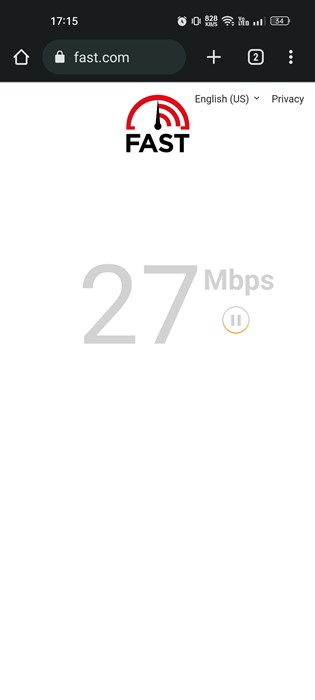
Maaaring nasa iyong Instagram feed, story, o reel ang video. Kaya, kung nakakaranas ka ng mga isyu sa pagyeyelo ng video sa Instagram, magpatuloy sa pagbabasa ng artikulo. Sa ibaba, ibinahagi namin ang lahat ng posibleng paraan para ayusin ang isyu na Ang Instagram Stories.
Bakit Nagyeyelong ang Instagram Video?
Nag-freeze ang video sa Instagram ngunit ang patuloy na tunog ay karaniwang problema sa iyong internet. Kung hindi stable ang iyong internet, makakaranas ka ng mga ganitong problema.
Gayundin, maraming bersyon ng Instagram ang may ganitong problema, at ang pinakamahusay na paraan upang malutas ito ay sa pamamagitan ng pag-update ng app mula sa Google Play Store o iOS App Store.
Sa ibaba, inilista namin ang lahat ng posibleng dahilan kung bakit huminto ang mga video sa Instagram pagkalipas ng ilang segundo o nag-freeze.
Luma na ang iyong Instagram app. Hindi stable ang iyong koneksyon sa internet. Ang mga server ng Instagram ay down. Nasira ang mga cache file ng Instagram app. Gumagamit ka ng VPN/Proxy Services.
Ayusin ang Mga Kwento sa Instagram na Random na Nagyeyelo
Ngayong alam mo na ang lahat ng posibleng dahilan kung bakit nag-freeze ang video sa Instagram ngunit nagpapatuloy ang tunog, maaari kang maghanap ng mga paraan upang i-troubleshoot ito. Sa ibaba, nagbahagi kami ng ilang pinakamahusay na paraan upang malutas ang mga Instagram video (Reels, Stories, Feed) na panatilihing nagyeyelo ang mga isyu.
1. Suriin ang Iyong Koneksyon sa Internet
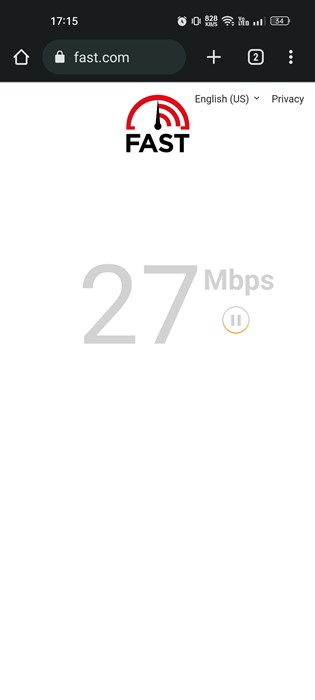
Ito ang unang bagay na dapat mong gawin kapag napansin mo ang nagyeyelo sa mga video sa Instagram. Kung hindi stable ang iyong internet, hindi magpe-play o hindi maglo-load ang mga video sa Instagram.
Makakaharap mo rin ang iba pang isyu tulad ng hindi pagpapakita ng mga larawan sa Instagram, hindi naglo-load ang mga video, hindi nag-i-scroll ang mga reel ng Instagram, atbp.
Kaya, bago sundin ang mga susunod na pamamaraan, pumunta sa fast.com website at kumpirmahin na stable ang iyong internet. Maaari mong subukang lumipat sa ibang network o mobile data kung mayroon kang mga isyu sa internet.
2. I-update ang Instagram App
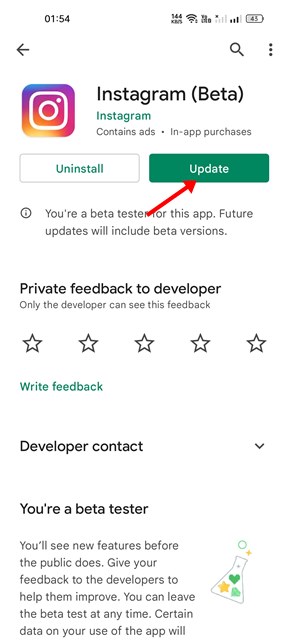
Kung stable ang iyong internet, ngunit nagyeyelo pa rin ang mga video ng Instagram reels, kailangan mong i-update ang iyong Instagram app.
Posibleng maalis ng pag-update sa Instagram app ang mga bug o glitches na pumipigil sa Reels o Stories mula sa naglo-load nang maayos.
Kaya, pumunta sa Google Play Store o Apple App Store at i-update ang iyong Instagram account. Kapag na-update na, buksan ang app at i-play muli ang Reels/Stories.
3. Suriin kung down ang Instagram
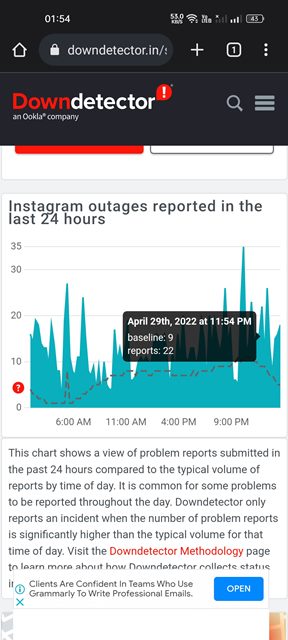
Tulad ng bawat iba pang social networking site, ang mga server ng Instagram ay madalas na down para sa pagpapanatili. At kapag down na ang mga server, mag-freeze ang Instagram video kahit gaano mo pa subukan.
Makakaharap mo rin ang iba pang problema tulad ng pag-freeze ng Instagram video ngunit nagpapatuloy ang audio, hindi maglo-load ang mga larawan sa Instagram feed , hindi maglo-load nang maayos ang mga mensahe, atbp.
Upang tingnan kung down ang mga server ng Instagram, tingnan itong webpage mula sa Downdetector. Kung down ang mga server, kailangan mong maghintay hanggang sa maibalik ang serbisyo.
4. Force Stop at muling buksan ang Instagram app
Ang puwersahang pagsasara ay isang evergreen na solusyon sa iba’t ibang problema sa Android app. Kapag pinilit mong ihinto ang isang app, ang lahat ng proseso at serbisyo sa background na nauugnay sa app na iyon ay ilalabas mula sa memorya.
Kaya, kung ang anumang proseso sa background ay nakakasagabal sa functionality ng Instagram app, ito ay aayusin. kaagad. Narito kung paano mo mapipilit na ihinto ang Instagram app.
1. Una, pindutin nang matagal ang icon ng Instagram app at piliin ang’Impormasyon ng App‘.

2. I-tap ang opsyong’Sapilitang Ihinto‘sa screen ng Impormasyon ng App.
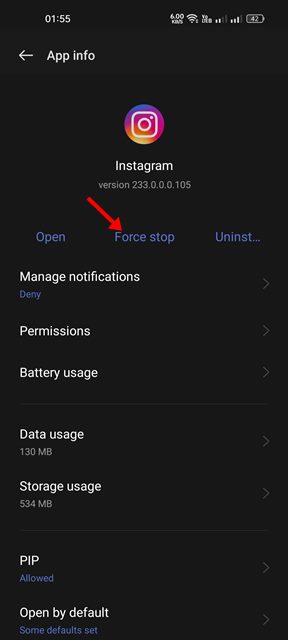
3. Pipilitin nitong ihinto ang Instagram app. Ngayon buksan muli ang Instagram app.
Tapos na! Gaano kadaling pilitin na ihinto ang Instagram app para sa Android.
5. I-disable ang Data Saver Mode ng Instagram
Kapaki-pakinabang ang Data Saver mode sa Instagram dahil binabawasan nito ang pagkonsumo ng data. Gayunpaman, kung minsan ang parehong tampok ay maaaring makagambala sa pag-playback ng Mga Kwento. Kaya naman, kung nagyeyelo pa rin ang Instagram Stories, maaari mong i-disable ang data saver mode.
1. Buksan ang Instagram app at i-tap ang Larawan sa Profile sa kanang sulok sa ibaba.
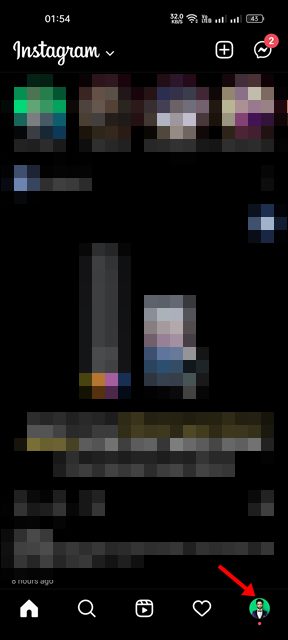
2. Sa susunod na screen, i-tap ang hamburger menu sa kanang sulok sa itaas.
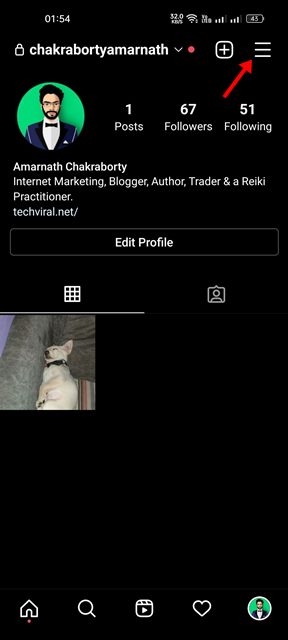
3. Mula sa listahan ng mga opsyon na lalabas, piliin ang’Mga Setting‘.
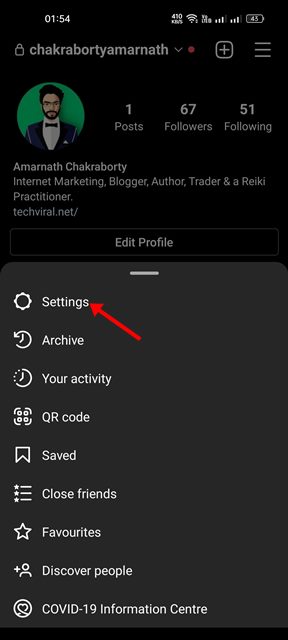
4. Sa Mga Setting, piliin ang’Account‘.
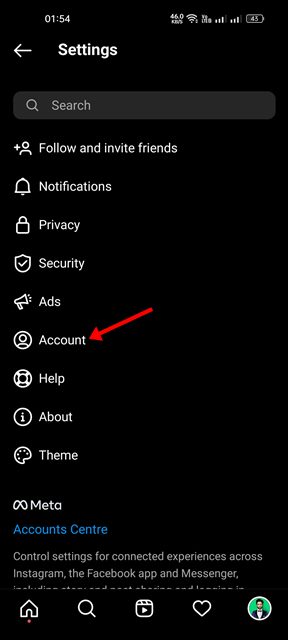
5. Sa screen ng Account, i-tap ang Paggamit ng mobile data.
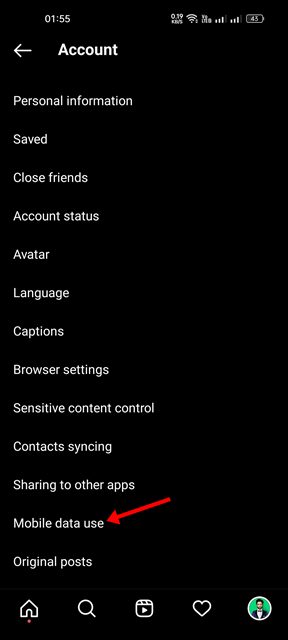
6. Susunod, sa mga setting ng Mobile data, i-off ang toggle para sa’Data Saver‘.
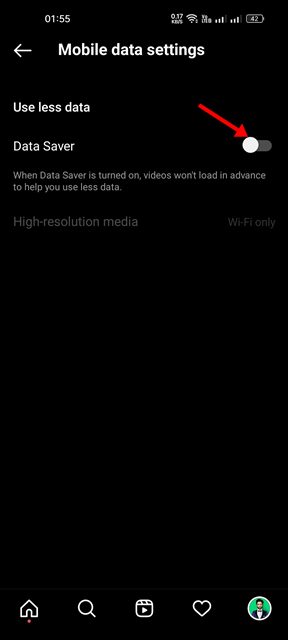
Iyon lang! Idi-disable nito ang Data Saver Mode ng Instagram. Kapag hindi pinagana, suriin muli ang Instagram Story; hindi ito magye-freeze sa pagkakataong ito.
6. I-disable ang VPN/Proxy Services

Nag-freeze ang video sa Instagram ngunit nagpapatuloy ang isyu ng audio dahil siguro sa paggamit ng mga serbisyo ng VPN o Proxy.
Kung gumagamit ka ng anumang VPN o Proxy app sa iyong smartphone , inirerekumenda na huwag paganahin ito at pagkatapos ay i-play ang mga video. Ito ay dahil kapag gumamit ka ng mga serbisyo ng VPN o proxy, sinusubukan ng iyong Instagram app na kumonekta sa ibang server na malayo sa iyong aktwal na lokasyon.
Ang prosesong ito ay nagpapahaba sa oras ng koneksyon at lumilikha ng mga isyu sa pag-playback ng video. Kaya, huwag paganahin ang VPN/Proxy apps at pagkatapos ay i-play muli ang Instagram video.
7. I-clear ang Instagram Cache at Data
Ang mga app tulad ng Instagram ay gumagamit ng naka-cache na data upang magbigay ng maayos na karanasan ng user. Gayunpaman, kung masira ang naka-cache na data na ito sa anumang dahilan, lilikha ito ng mga problema tulad ng pagyeyelo ng Instagram Stories.
Ang pinakamahusay na magagawa mo upang malutas ang mga isyu na nauugnay sa cache ay i-clear ang Naka-cache na data ng app. Narito kung paano i-clear ang cache ng Instagram app sa Android.
1. Pindutin nang matagal ang icon ng Instagram app at piliin ang’Impormasyon ng App‘.

2. Sa screen ng Impormasyon ng App, i-tap ang’Paggamit ng storage‘.
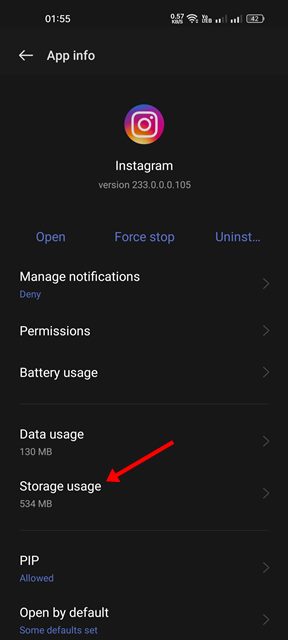
3. Sa paggamit ng Storage, i-tap ang button naI-clear ang Cache at pagkatapos ay ang’I-clear ang Data‘.
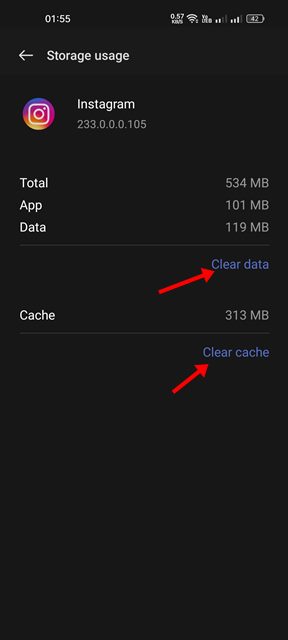
Iyon lang! Iki-clear nito ang naka-cache na data ng Instagram app. Kapag tapos na, muling buksan ang Instagram app at mag-sign in sa iyong account.
8. Muling i-install ang Instagram App
Kung nagyeyelo pa rin ang Instagram Stories, dapat mong muling i-install ang Instagram application.
Ang muling pag-install ay ang tanging natitirang opsyon upang harapin ang mga isyu sa Instagram video keep freezing. Gayunpaman, aalisin ng muling pag-install ang mga detalye ng iyong account at lahat ng naka-save na data.
Upang muling i-install ang Instagram app, pindutin ang icon ng Instagram app at piliin ang ‘I-uninstall’. Kapag na-uninstall, i-install muli ang Instagram app. Dapat nitong ayusin ang isyu.
Basahin din: Paano Tingnan ang Mga Naipadalang Larawan sa Instagram
Maaaring nakakadismaya ang pagyeyelo sa Instagram Stories, ngunit maaari itong ayusin sa pamamagitan ng pagsunod sa mga pamamaraan na aming ibinahagi. Ang artikulong ito. Kung kailangan mo ng higit pang tulong sa paglutas ng mga isyu sa pag-freeze ng video sa Instagram, ipaalam sa amin sa mga komento sa ibaba.